Kaip pataisyti Neturite leidimo išsaugoti šioje „Windows“ vietoje

Kai „Windows“ rodoma klaida „Neturite leidimo išsaugoti šioje vietoje“, tai neleis jums išsaugoti failų norimuose aplankuose.
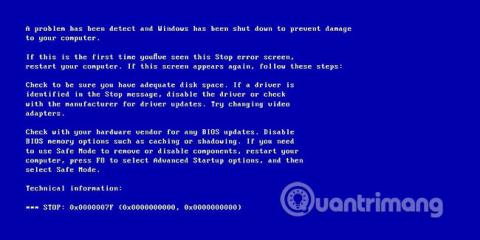
Šiandienos straipsnis supažindins su skaitytojais, kaip ištaisyti klaidą 0x0000007F: NETIKĖTAS branduolio režimo gaudyklė sistemoje Windows XP, Windows Vista, Windows 7, Windows 8, Windows 8.1 ir Windows 10.
Instrukcijos, kaip ištaisyti klaidą 0x0000007F (NETIKĖTAS BANDYMO REŽIMO SPANDAS)
Klaida 0x0000007F paprastai sukelia dvi situacijas, kurios atsiranda branduolio režimu: CPU sukuria sąlygą, kai branduoliui neleidžiama rasti klaidų arba klaidos negalima atkurti.

Dažniausia priežastis yra aparatinės įrangos gedimas, daugiausia dėl netinkamos arba nenuoseklios atminties. Jei kompiuteryje šiuo metu įdiegta sugedusi programinė įranga, ši klaida taip pat gali atsirasti.
„Windows 8“ kompiuteriuose klaidos kodas pakeičiamas UNEXPECTED_KERNEL_MODE_TRAP:

Ši klaida atsiranda dėl vienos ar kelių iš šių priežasčių:
1 priežastis: RAM yra sugedusi
Dažniausia šios klaidos priežastis yra klaidinga RAM ir dažnai sukelia skaitymo / rašymo klaidas. Jei taip yra, turėtumėte nuskaityti sistemos atmintį ir pakeisti sugedusią RAM.
2 priežastis: įrenginio tvarkyklė sugadinta arba pasenusi
Kartais įrenginių tvarkyklės gali būti netinkamai sukonfigūruotos, sugadintos arba pasenusios. Taip pat gali nutikti atnaujinus „Windows“ arba paleidus „Windows“ versiją iš naujos į seną.
Jei klaida įvyksta įdiegus naują aparatinę įrangą, greičiausiai ją sukėlė ta konkreti aparatinė įranga. Norėdami ištaisyti klaidą, tiesiog pašalinkite naują aparatinę įrangą ir iš naujo paleiskite kompiuterį. Jei klaida įvyksta įdiegus naują aparatinės įrangos tvarkyklę, pereikite prie 3 metodo.
Klaidą gali sukelti netinkama arba nenuosekli atmintis.
Jei klaida 0x0000007F atsiranda iškart po naujos RAM įdėjimo, išjunkite kompiuterį, pašalinkite jį, tada iš naujo paleiskite kompiuterį ir patikrinkite, ar klaida pašalinta.
Jei klaida atsiranda dėl netinkamos RAM atminties, patikrinkite RAM naudodami „Windows“ atminties diagnostikos įrankį.
Žr. straipsnį: Kaip patikrinti ir aptikti RAM ir aparatinės įrangos problemas „Windows“ kompiuteryje? kad žinotum kaip tai padaryti.

Jei „Windows“ atminties diagnostika nepateikia jokių rezultatų, taip pat galite naudoti „Easy Recovery Essentials“ automatinio taisymo funkciją, kad patikrintumėte RAM, HDD ir procesorių vienu procesu:
1. Atsisiųskite Easy Recovery Essentials .
2. Įrašykite ISO atvaizdą. Vadovaukitės instrukcijomis, pateiktomis straipsniuose: „Daemon Tools“ naudojimas ISO atvaizdui sukurti sistemoje „Win 7“ ir patarimai, kaip įrašyti ISO failus iš komandinės eilutės sistemoje „Windows 10“ . Jei ne, galite naudoti atkūrimo USB. Vadovaukitės Quantrimang.com instrukcijomis , kaip sukurti atkūrimo USB.
3. Paleiskite programą Easy Recovery Essentials .
4. Pasirinkite Automated Repair.
5. Spustelėkite Tęsti ir palaukite, kol bus baigtas automatinio taisymo procesas . Automatinio taisymo procesas praneš apie visas standžiojo disko atmintyje arba RAM aptiktas problemas:

Norėdami patikrinti, ar klaida 0x0000007F atsiranda dėl sugedusio disko, paleiskite automatinį tvarkyklės naujinimą arba rankiniu būdu atnaujinkite tvarkykles į naujausias galimas versijas.
Norėdami atnaujinti tvarkykles rankiniu būdu, atlikite šiuos veiksmus:
1. Spustelėkite Pradėti.
2. Paieškos laukelyje įveskite devmgmt.msc .
3. Rezultatų sąraše spustelėkite devmgmt .
4. Dešiniuoju pelės mygtuku spustelėkite tvarkyklę.
5. Norėdami atnaujinti tvarkyklę, pasirinkite Update Driver Software .
6. Norėdami išjungti tvarkyklę, pasirinkite Išjungti.
7. Norėdami pašalinti tvarkyklę, pasirinkite Pašalinti.

Norėdami automatiškai atnaujinti tvarkykles, atlikite šiuos veiksmus:
1. Spustelėkite Pradėti.
2. Eikite į Įrenginiai ir spausdintuvai .
3. Dešiniuoju pelės mygtuku spustelėkite kompiuterį.
4. Pasirinkite Įrenginio diegimo nustatymai .
5. Pasirinkite Taip, atlikite tai automatiškai .
6. Spustelėkite Išsaugoti pakeitimus.
7. Norėdami tęsti procesą, atlikite reikiamus veiksmus.

Galite peržiūrėti straipsnį: Kaip automatiškai atnaujinti tvarkykles sistemoje Windows naudojant SnailDriver .
Atlikite šiuos veiksmus, kad atidarytumėte BIOS meniu ir išjungtumėte talpyklą, tada patikrinkite, ar nepasirodo klaida 0x0000007F:
1. Iš naujo paleiskite kompiuterį.
2. Paspauskite F2 arba Del klavišą , kad įeitumėte į BIOS sąranką.

3. Atkreipkite dėmesį į pagrindines instrukcijas viršutiniame dešiniajame kampe.
4. Eikite į meniu Išplėstinė.
5. Pasirinkite Cache Memory.
6. Įsitikinkite, kad talpyklos atmintis išjungta .
7. Paspauskite F10 , kad išsaugotumėte ir išeitumėte ( Save & Exit ).
8. Pasirinkite Taip.
Linkime sėkmės ištaisant klaidą!
Kai „Windows“ rodoma klaida „Neturite leidimo išsaugoti šioje vietoje“, tai neleis jums išsaugoti failų norimuose aplankuose.
„Syslog Server“ yra svarbi IT administratoriaus arsenalo dalis, ypač kai reikia tvarkyti įvykių žurnalus centralizuotoje vietoje.
524 klaida: Įvyko skirtasis laikas yra „Cloudflare“ specifinis HTTP būsenos kodas, nurodantis, kad ryšys su serveriu buvo nutrauktas dėl skirtojo laiko.
Klaidos kodas 0x80070570 yra dažnas klaidos pranešimas kompiuteriuose, nešiojamuosiuose kompiuteriuose ir planšetiniuose kompiuteriuose, kuriuose veikia „Windows 10“ operacinė sistema. Tačiau jis taip pat rodomas kompiuteriuose, kuriuose veikia „Windows 8.1“, „Windows 8“, „Windows 7“ ar senesnė versija.
Mėlynojo ekrano mirties klaida BSOD PAGE_FAULT_IN_NONPAGED_AREA arba STOP 0x00000050 yra klaida, kuri dažnai įvyksta įdiegus aparatinės įrangos tvarkyklę arba įdiegus ar atnaujinus naują programinę įrangą, o kai kuriais atvejais klaida yra dėl sugadinto NTFS skaidinio.
„Video Scheduler Internal Error“ taip pat yra mirtina mėlynojo ekrano klaida, ši klaida dažnai pasitaiko „Windows 10“ ir „Windows 8.1“. Šiame straipsnyje bus parodyta keletas būdų, kaip ištaisyti šią klaidą.
Norėdami pagreitinti „Windows 10“ paleidimą ir sutrumpinti įkrovos laiką, toliau pateikiami veiksmai, kuriuos turite atlikti norėdami pašalinti „Epic“ iš „Windows“ paleisties ir neleisti „Epic Launcher“ paleisti naudojant „Windows 10“.
Neturėtumėte išsaugoti failų darbalaukyje. Yra geresnių būdų saugoti kompiuterio failus ir išlaikyti tvarkingą darbalaukį. Šiame straipsnyje bus parodytos efektyvesnės vietos failams išsaugoti sistemoje „Windows 10“.
Nepriklausomai nuo priežasties, kartais jums reikės pakoreguoti ekrano ryškumą, kad jis atitiktų skirtingas apšvietimo sąlygas ir tikslus. Jei reikia stebėti vaizdo detales ar žiūrėti filmą, turite padidinti ryškumą. Ir atvirkščiai, galbūt norėsite sumažinti ryškumą, kad apsaugotumėte nešiojamojo kompiuterio akumuliatorių.
Ar jūsų kompiuteris atsitiktinai atsibunda ir pasirodo langas su užrašu „Tikrinti, ar nėra naujinimų“? Paprastai tai nutinka dėl MoUSOCoreWorker.exe programos – „Microsoft“ užduoties, padedančios koordinuoti „Windows“ naujinimų diegimą.








